?word文字前面有個黑色方塊的去除教程
時間:2023-07-06 10:23:38作者:極光下載站人氣:6176
word軟件是由微軟公司在很早之前就發布的一款專業的文字處理工具,一般情況下用戶會用來編寫文章或是修改文檔的格式等,總之只要是關于文字的問題都可以在word軟件中來解決,當用戶在編輯文檔文件時,會發現文字前面會顯示出一個黑色方塊,用戶想要將其去除,卻不知道怎么來解決,其實這個問題是很好解決的,用戶直接在編輯頁面上點擊開始選項卡,接著在樣式板塊中點擊下拉箭頭,然后選擇清除樣式選項即可解決問題,具體的操作過程是怎樣的呢,那么接下來就讓小編來向大家分享一下word文字前面有個黑色方塊的去除方法吧。
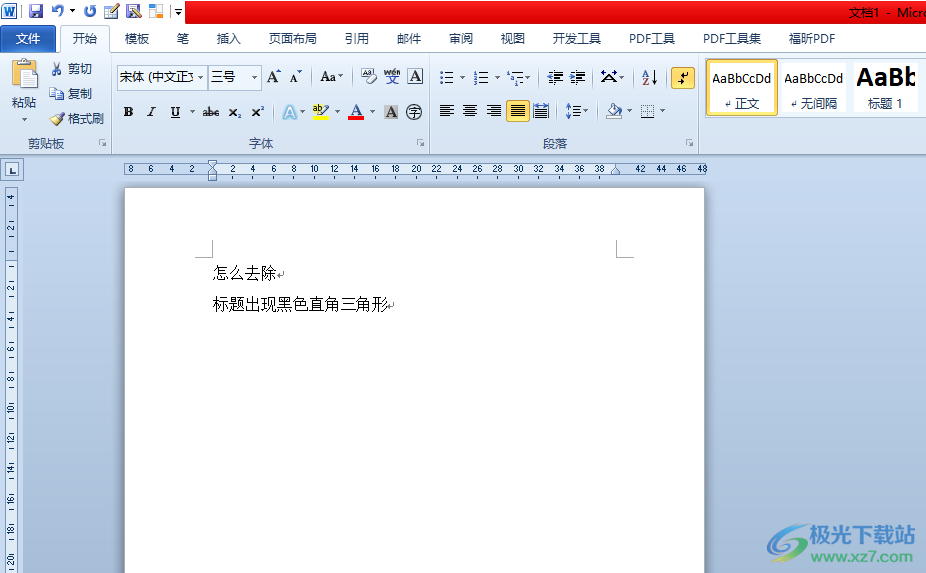
方法步驟
1.用戶在電腦桌面上打開word軟件,并進入到文檔的編輯頁面上選中文字進行設置
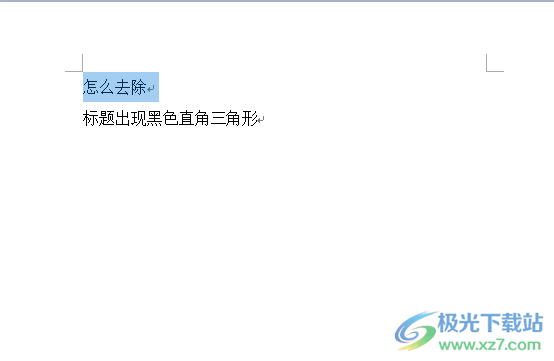
2.接著在頁面上方的菜單欄中點擊開始選項,可以看到彈出來的選項卡,用戶選擇其中樣式板塊的標題選項
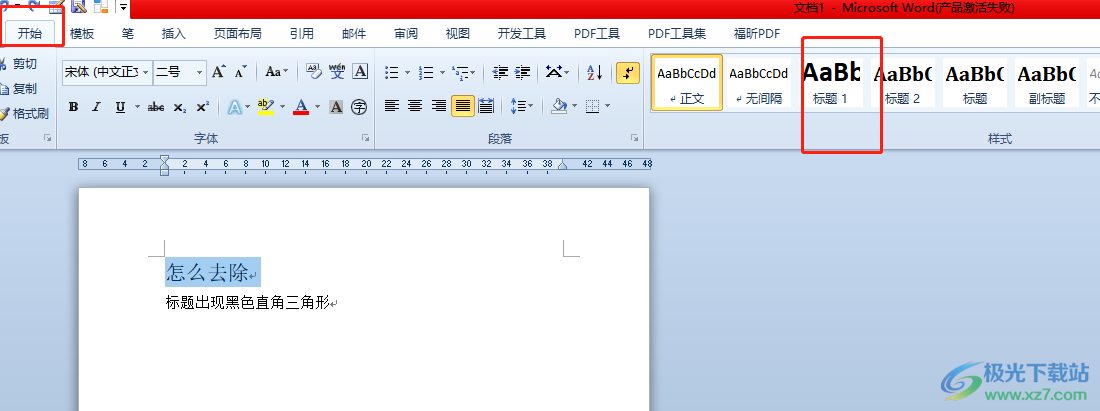
3.點擊后用戶就會在文字前面看到顯示出來的黑色方塊,這時用戶需要將其去除
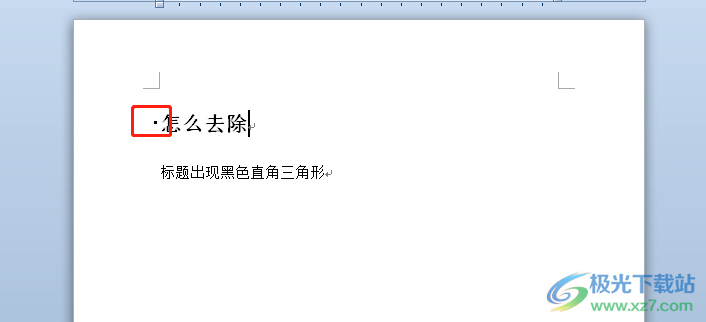
4.需要點擊開始選項卡中樣式板塊的下拉箭頭,將會拓展出下拉選項卡,用戶點擊清除樣式選項即可
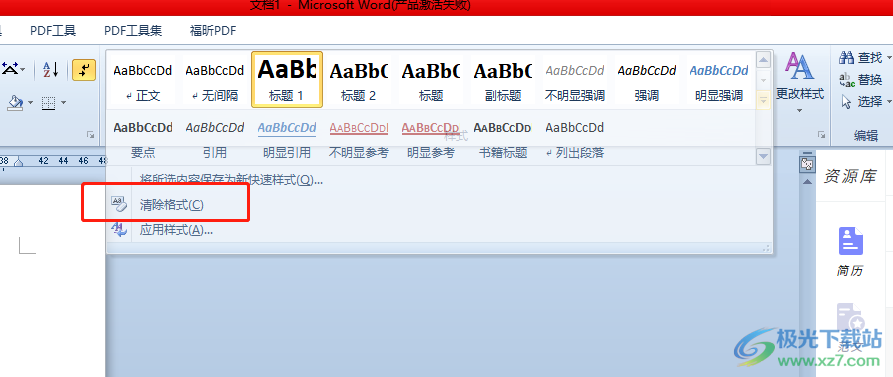
5.如圖所示,用戶在頁面上就會發現文字前面的黑色方塊已被去除

用戶在word軟件中編輯文檔文件時,會發現其中的功能是很強大的,當然用戶在編輯的過程中也很遇到一些小狀況,例如用戶提出的上述問題,直接在開始選項卡的樣式板塊中點擊下拉箭頭,接著在彈出來的選項卡中選擇清除格式選項即可,因此有需要的用戶可以來試試看。

大小:60.68 MB版本:1.1.2.0環境:WinAll, WinXP, Win7
- 進入下載
相關推薦
相關下載
熱門閱覽
- 1百度網盤分享密碼暴力破解方法,怎么破解百度網盤加密鏈接
- 2keyshot6破解安裝步驟-keyshot6破解安裝教程
- 3apktool手機版使用教程-apktool使用方法
- 4mac版steam怎么設置中文 steam mac版設置中文教程
- 5抖音推薦怎么設置頁面?抖音推薦界面重新設置教程
- 6電腦怎么開啟VT 如何開啟VT的詳細教程!
- 7掌上英雄聯盟怎么注銷賬號?掌上英雄聯盟怎么退出登錄
- 8rar文件怎么打開?如何打開rar格式文件
- 9掌上wegame怎么查別人戰績?掌上wegame怎么看別人英雄聯盟戰績
- 10qq郵箱格式怎么寫?qq郵箱格式是什么樣的以及注冊英文郵箱的方法
- 11怎么安裝會聲會影x7?會聲會影x7安裝教程
- 12Word文檔中輕松實現兩行對齊?word文檔兩行文字怎么對齊?
網友評論